
Aggiungere o sostituire immagini in Pages per iCloud
Puoi aggiungere immagini (foto) al tuo documento e sostituire le immagini segnaposto in un modello. Puoi anche aggiungere la descrizione di un’immagine che possa essere letta da una tecnologia assistiva (per esempio VoiceOver).
Aggiungere un’immagine
Clicca sul pulsante Immagine
 nella barra degli strumenti, clicca su Immagine, sfoglia per trovare l’immagine che vuoi utilizzare, quindi cliccala due volte.
nella barra degli strumenti, clicca su Immagine, sfoglia per trovare l’immagine che vuoi utilizzare, quindi cliccala due volte.Puoi anche trascinare un’immagine dal tuo computer al documento, oppure copiarla e incollarla.
Trascina l’immagine per riposizionarla sulla pagina, e trascina qualsiasi punto blu per ridimensionarla.
Puoi usare le guide di allineamento come aiuto per posizionare un oggetto con maggiore precisione.
Per personalizzare l’aspetto dell’immagine, selezionala, clicca su Stile nella parte superiore della
 barra laterale Formato, poi scegli ciò che desideri.
barra laterale Formato, poi scegli ciò che desideri.Per esempio, puoi aggiungere un bordo o un’ombreggiatura. Consulta Personalizzare l’aspetto degli oggetti in Pages per iCloud.
Sostituire un’immagine
Seleziona l’immagine che desideri sostituire.
Clicca su Immagine nella parte superiore della
 barra laterale Formato a destra, poi clicca sul pulsante Sostituisci.
barra laterale Formato a destra, poi clicca sul pulsante Sostituisci.Sfoglia per scegliere una nuova immagine, quindi cliccala due volte.
Puoi anche trascinare un’immagine dal computer su un’immagine che desideri sostituire. Quando viene visualizzato il contorno blu attorno all’immagine, rilascia il pulsante del mouse. Se la rilasci al di fuori della linea blu, la nuova immagine viene aggiunta alla pagina invece di sostituire quella esistente.
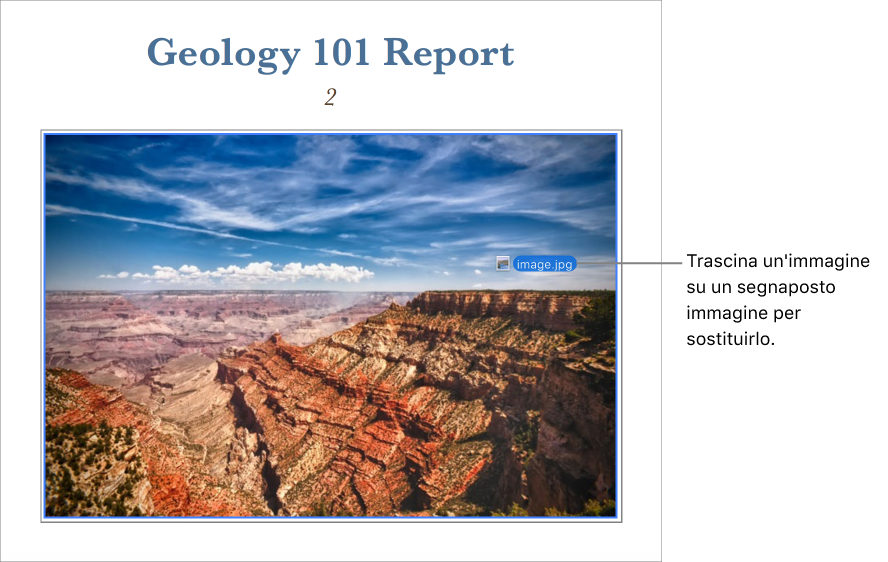
Per eliminare un’immagine, selezionala e premi Elimina.
Aggiungere la descrizione di un’immagine
Le descrizioni delle immagini vengono lette dalla tecnologia assistiva (per esempio, VoiceOver) eventualmente usata per accedere al documento. Le descrizioni delle immagini non sono visibili nel tuo documento.
Seleziona un’immagine nel documento, quindi clicca su Immagine nella parte superiore della
 barra laterale Formato sulla destra.
barra laterale Formato sulla destra.Clicca sulla casella di testo Descrizione, quindi inserisci il testo.
Per eliminare un’immagine (o qualsiasi altro tipo di oggetto), selezionala e quindi premi Elimina.